マウスが動作しない
マウスが動作しない場合、接続の切断が原因である可能性があります。次のような理由により、マウスと USB レシーバー間の接続が途切れる場合があります。
- バッテリー レベルの低下
- USB レシーバーを別のポートに移動した
- USB レシーバーを別のコンピュータに移動した
- USB レシーバーを、ハブや KVM スイッチなどのサポートされていないデバイスに接続した(注: Unifying USB レシーバーはコンピュータに直接接続する必要があります。)
- コードレス マウスを金属面の上で使用した
- 次のようなより強力なデバイスの無線周波数 (RF) 干渉がある
- ワイヤレス スピーカー
- コンピュータの電源
- モニター
- 携帯電話
- ガレージの開閉スイッチ
マウスの再接続前
マウスを Windows コンピュータに接続する前に:
-
上記に挙げられた潜在的な問題ソースを修復または排除します。
-
コンピュータの電源をオンにします。
-
マウスに新しい電池を入れます。マウスの電池の交換方法については、知識ベース トピック 41704 を参照してください。
-
マウスの電源をオンにします。上部の電源インジケーターが緑になります。

-
電源インジケーターが点灯しない場合、マウス底面の電源スイッチを [ON] 位置に移動させます。電源インジケーターが緑で点灯するはずです。
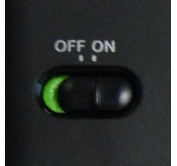
-
レシーバーを、コンピュータで動作中の USB ポートに、直接しっかりと接続します。
マウスの再接続
マウスを Windows コンピュータに再接続するには:
-
最新バージョンの Logicool SetPoint マウスとキーボード ソフトウェアは、M325 の [ダウンロード] ページでダウンロードできます。
- Logicool Unifying ソフトウェアを起動します。
- Windows:[スタート] > [プログラム] > [Logicool] > [Unifying] > [Logicool Unifying ソフトウェア]
-
Logicool Unifying ソフトウェアの [ようこそ] 画面が表示されたら、[次へ] をクリックして続行します。
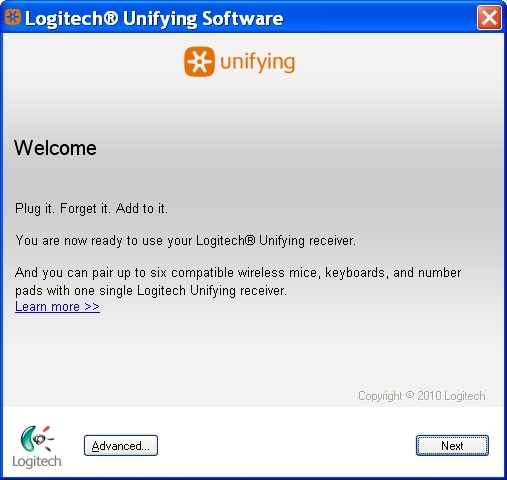
-
画面の指示に従って、マウスの電源を切ってから入れ直します。
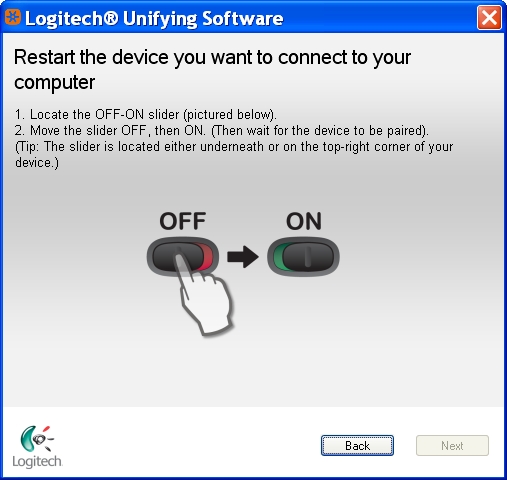
-
マウスが検出されると、以下の確認メッセージが表示されます。クリック [はい]、[次へ] の順にクリックします。
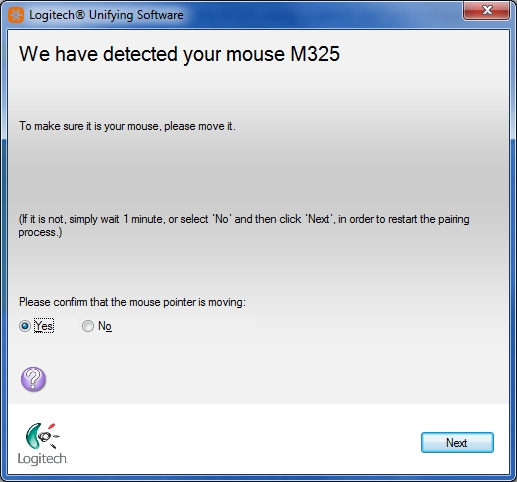
-
[完了] をクリックして、Logicool Unifying ソフトウェアを終了します。これでマウスが接続されました。
このソリューションを数回試しても機能しない場合は、コンピュータを再起動して再接続プロセスを再試行します。
マウスの動作が頻繁に止まる
-
他の電気製品を USB レシーバーから 20 cm(8 インチ)以上離します。
-
マウスまたはキーボードを USB レシーバーの近くに移動させます。
-
レシーバーを、コンピュータの別の USB ポートに接続してみてください。
連絡先
サポートが必要な場合:知識ベース トピック 41869 を参照して、この製品について Logicool カスタマー ケアまでお問い合わせください。
重要なお知らせ:ファームウェア更新ツールのロジクールによるサポートと保守は終了しました。Logi Options+をサポート対象のロジクールデバイスにご利用いただくことを強くお勧めします。この移行についてご質問等ございましたら、ロジクールまでお問い合わせください。
重要なお知らせ:ロジクール環境設定マネージャのロジクールによるサポートと保守は終了しました。Logi Options+をサポート対象のロジクールデバイスにご利用いただくことを強くお勧めします。この移行についてご質問等ございましたら、ロジクールまでお問い合わせください。
重要なお知らせ:ロジクール Control Center のロジクールによるサポートと保守は終了しました。Logi Options+をサポート対象のロジクールデバイスにご利用いただくことを強くお勧めします。この移行についてご質問等ございましたら、ロジクールまでお問い合わせください。
重要なお知らせ:ロジクール接続ユーティリティのロジクールによるサポートと保守は終了しました。Logi Options+をサポート対象のロジクールデバイスにご利用いただくことを強くお勧めします。この移行についてご質問等ございましたら、ロジクールまでお問い合わせください。
重要なお知らせ:Unifying ソフトウェアのロジクールによるサポートと保守は終了しました。Logi Options+をサポート対象のロジクールデバイスにご利用いただくことを強くお勧めします。この移行についてご質問等ございましたら、ロジクールまでお問い合わせください。
重要なお知らせ:SetPoint ソフトウェアのロジクールによるサポートと保守は終了しました。Logi Options+をサポート対象のロジクールデバイスにご利用いただくことを強くお勧めします。この移行についてご質問等ございましたら、ロジクールまでお問い合わせください。
よくある質問
このセクションでは利用可能な製品がありません
